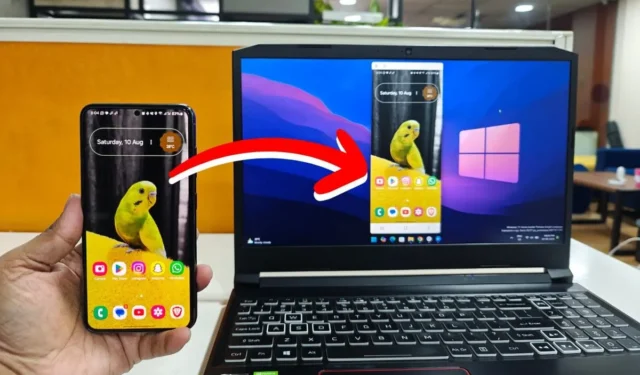
Toen ik overstapte van mijn LG Wing naar een Samsung Galaxy S23, had ik geen idee dat de Samsung Flow-app bestond. Op een dag noemde een vriend op het werk het, dus ik dacht, waarom zou ik het niet eens proberen? En het is behoorlijk handig. Samsung Flow is een onderdeel geworden van mijn dagelijkse routine, en ik denk dat jij het ook geweldig zult vinden. Dus, hier zijn de beste Samsung Flow-functies om je leven makkelijker te maken als je een Samsung-telefoon en een Windows-computer hebt.
1. Bestanden in een flits overbrengen
Ik vertrouwde op Quick Share om bestanden te verplaatsen tussen mijn Samsung-telefoon en pc, wat voor de meeste mensen goed genoeg werkt. Maar hier blinkt Samsung Flow uit. Zodra je apparaten zijn verbonden, kun je meerdere bestanden tegelijk verzenden, zonder dat je telkens naar apparaten in de buurt hoeft te zoeken, zoals je met Quick Share zou doen. Hoewel ik geen groot verschil merkte in overdrachtssnelheden bij het verplaatsen van een bestand van 1,82 GB, is het gemak van Samsung Flow een game changer.
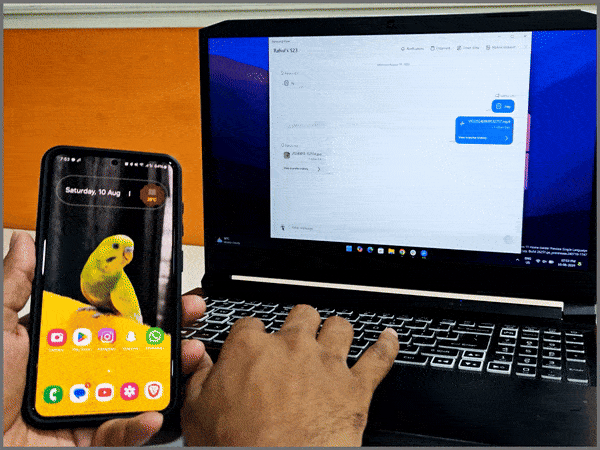
2. Spiegel uw telefoonscherm op Windows
Heb je ooit gewenst dat je je Galaxy-telefoon kon spiegelen op je Windows-computer, zoals iPhone-gebruikers dat doen met hun Macs? Samsung Flow heeft het voor je. Met slechts één klik heb je toegang tot je hele telefoon vanaf je pc. Klik gewoon op de Smart View-knop en accepteer het verzoek op je telefoon – boem, je bent binnen.
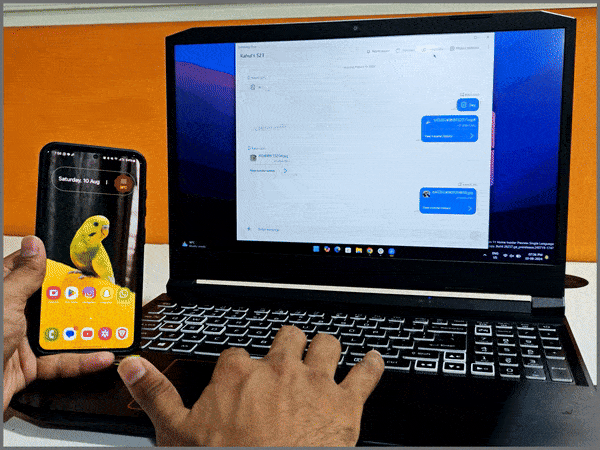
En net zoals je bestanden kunt slepen en neerzetten tussen iPhone en Mac, kun je dat hier ook doen. Bovendien kun je je scherm draaien, de resolutie aanpassen, geluidsuitvoer kiezen en zelfs je telefoon gebruiken terwijl deze op je pc wordt gespiegeld.
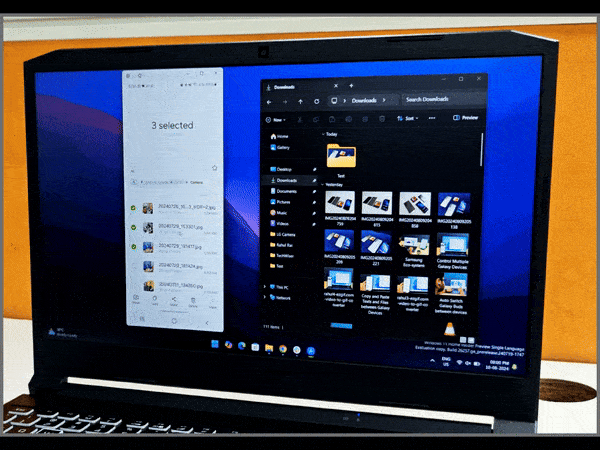
3. Kopieer recente tekst van klembord
Dit is een kleine functie, maar wel heel handig. Met Samsung Flow kun je tekst kopiëren van het klembord op beide aangesloten apparaten. Stel dat je een OTP nodig hebt om in te loggen op een website op je computer, en het komt binnen op je telefoon. Je kunt het gewoon kopiëren op je telefoon en plakken op je computer. Je hoeft het niet meer handmatig te typen.

4. Houd al uw persoonlijke notities bij
Met Samsung Flow kun je ook notities versturen tussen je telefoon en pc. Ik weet niet zeker of veel mensen deze functie handig vinden, maar ik vind het geweldig dat je tekstberichten heen en weer kunt sturen en browserlinks kunt delen. Ze blijven in het tabblad staan, zelfs als je de app sluit of later opnieuw verbinding maakt. Perfect om oude notities te openen wanneer je ze nodig hebt.
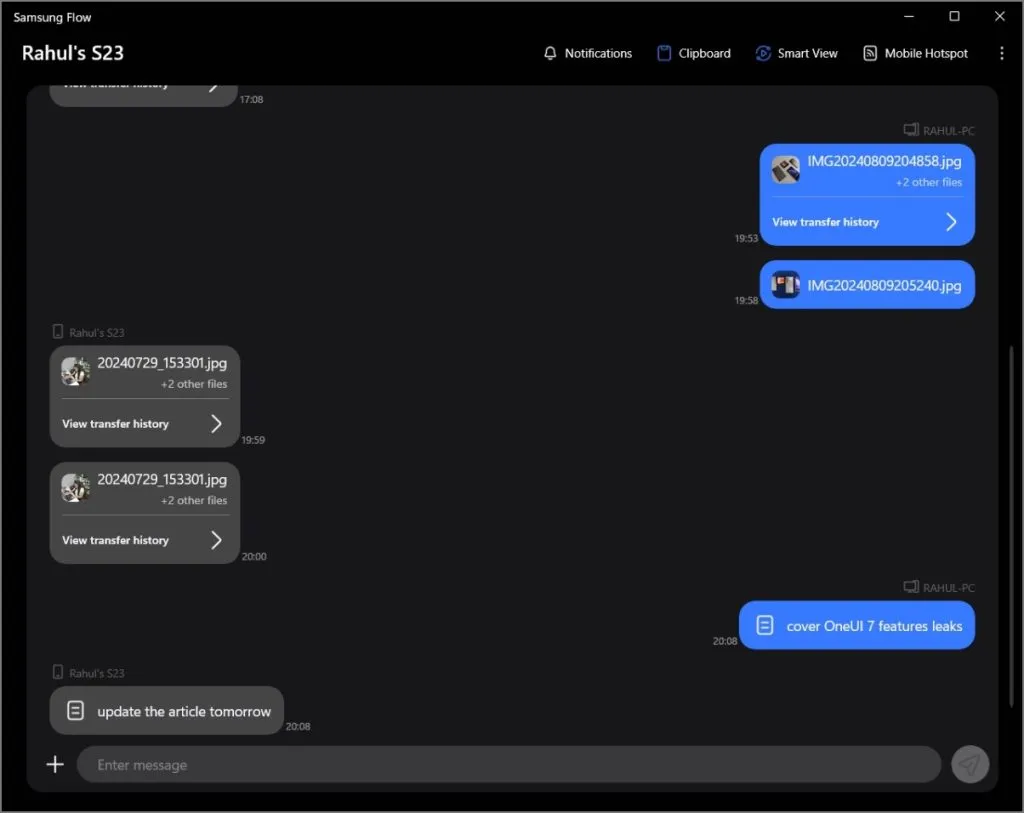
5. Mis nooit meer meldingen
Er zijn genoeg apps waarmee je de meldingen van je telefoon op je pc kunt bekijken, zoals Microsoft Phone Link. Maar als je geen van die apps gebruikt, kun je met Samsung Flow aan de slag. Je kunt de meldingen van je telefoon rechtstreeks op je pc bekijken. Hoewel je er niet mee kunt communiceren door te reageren op sms’jes of oproepen te beantwoorden, is het nog steeds een handige functie.
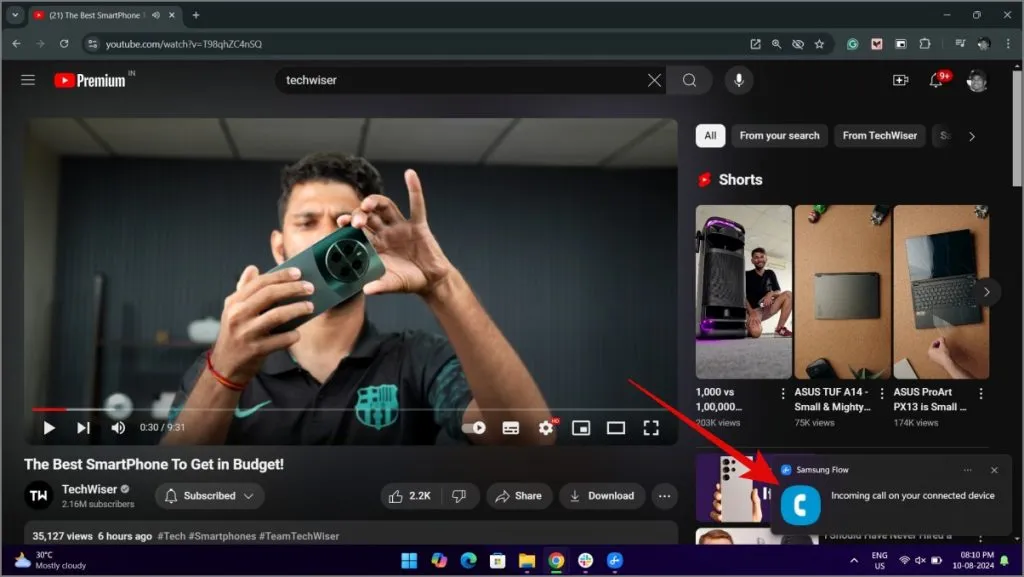
Dat is alles voor nu! Als Samsung Flow in de toekomst nieuwe functies toevoegt, zal ik deze ruimte updaten, dus wees op uw hoede! Volg ons en abonneer u op ons voor meer van dit soort artikelen.


Geef een reactie